折り:Z折り位置の調整
Z折りの折り位置を調整します。
例として、折り2を2 mm短くする場合の調整方法を説明します。
■Z折り位置調整の意味と目的
Z折りの折り位置がズレているときに、折り1/折り2に対して、数値を指定して折り位置を調整します。
「-」の数値:折りの幅を短くします。
「+」の数値:折りの幅を長くします。
Z折りでは、折り1(最初の折り)と折り2(2番目の折り)の2つの折りがあります(手順1の図を参照)。各折りに対して位置を調整できます。
■推奨実施タイミング
Z折りの折り位置がズレているとき
■想定環境
イメージコントローラー | 内蔵イメージコントローラー |
装着フィニッシャー | Z折りユニット ZU-608+フィニッシャー FS-532 |
※画面例は、お使いの環境などによって、実際の表示と異なることがあります。
折り位置のズレcを定規などで計測します。
図のaとbのサイズ、およびaとbの差cを確認します。
ここでは、cの幅を2 mm短くする例を説明します。
(1)折り1/(2)折り2
*は排紙方向です。
本体のタッチパネルで、[機械状態]画面の[調整]を押します。
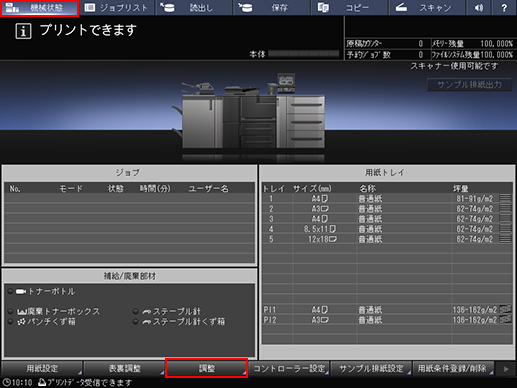
[調整メニュー]画面の[フィニッシャー調整]を押します。

[フィニッシャー調整]の[Z折りユニット調整]を押します。
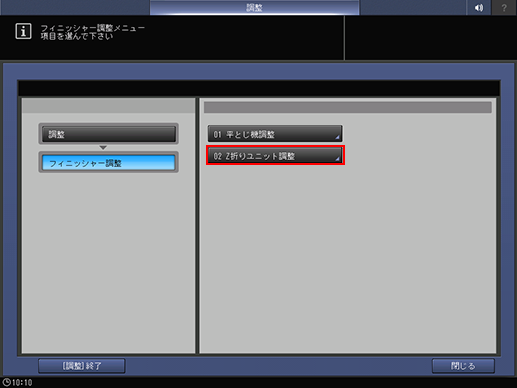
[Z折りユニット調整]の[Z折り位置調整]を押します。
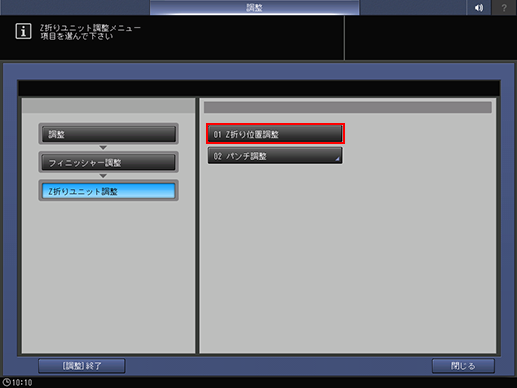
調整する用紙サイズを押して、[折り1]/[折り2]を押します。調整する数値を入力して、[セット]を押します。
例:[A3](横)の折り2の幅を2 mm短くすることで、手順1で示したcの幅を短くします。
項目
設定
[A3](横)―[折り2]
折り2の幅を 2 mm短くする(-20)
[2][0][+/-]の順に押して[-20]と表示してから[セット]を押します。入力値が[-20]となり、折り2のサイズ(手順1の図中b)が2 mm短くなります。

画面上のテンキーを押して数値を設定します。
[+/-]で数値のプラス/マイナス(長く/短く)を選択します。
数値は、0.1 mm 刻みになります(1=0.1 mm)。
個別の用紙サイズを選択して数値を入力すると、個別の用紙サイズの入力値+[全サイズへのオフセット]の入力値が設定量になります。
[印刷モードへ]を押すと印刷モードに変わり、原稿を印刷することができます。
原稿をZ折りで再出力して、折り位置のズレを確認します。
ズレがなくなるまで、上記の手順を繰り返してください。

